はじめに
動画においてテロップは重要な要素であり、視聴者にメッセージを効果的に伝える手段です。
適切なテロップを入れることは、動画のクオリティを向上させるためには欠かせません!
本記事では、
- 魅力的なテロップを入れるための基本と実践的な方法
- 視聴者を飽きさせないためのコツ
を詳しく解説します!
1. テロップの重要性
視聴者の理解を助ける
テロップは、視聴者が音声を理解しやすくするための補助ツールです。
特に音声が聞き取りにくい場合や、多言語の視聴者に対応する際に役立ちます。
 キウイくん
キウイくんテロップの役割については、以前別の記事でも紹介しているから割愛するね!

気になる方はこの記事を読んでみてね!

動画のエンゲージメントを高める
魅力的なテロップを入れることで、視聴者の関心を引き、動画の視聴時間を延ばすことができます。
ブランドイメージの強化
一貫したデザインのテロップを使用することで、ブランドのアイデンティティを視聴者に強く印象付けることができます。
2. テロップを入れるための基本ツール
動画編集ソフトの選定
初心者からプロまで幅広く使用されているソフトを紹介します。
- Adobe Premiere Pro
- DaVinci Resolve
- Final Cut Pro
- HitFilm Express
- iMovie(Macユーザー向け)
3. テロップのデザインと配置
フォントの選定
テロップに使用するフォントは視認性が高く、動画の雰囲気に合ったものを選びましょう!
YouTube編集でおすすめのフォントについてはこちらの記事をご覧ください。

テロップのスタイル設定
簡単にテロップのスタイルを作る時の考え方をまとめておきます!
- 色:背景色に対してコントラストが高い色を選ぶ。
- サイズ:読みやすいサイズに設定。
- 位置:画面の下部や中央など、視聴者の目線に合わせて配置。
読みにくいテロップになってしまう理由はこちらの記事にまとめてあります!
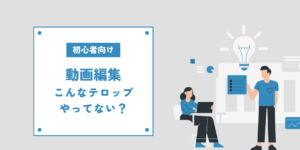
テロップの一貫性
動画全体で一貫したテロップデザインを保つことが重要です。これにより、視聴者が混乱せずに情報を受け取ることができます。
4. テロップを追加する方法
Adobe Premiere Proの場合
- テキストツールを選択:ツールバーから「T」アイコンをクリック。
- テキストを入力:タイムライン上の適切な位置でクリックし、テキストを入力。
- テキストの編集:エフェクトコントロールパネルでフォント、サイズ、色を調整。
- テロップの配置:テキストレイヤーをドラッグして位置を調整。
DaVinci Resolveの場合
- エディットページを開く:左側のエディットページを選択。
- テキストツールを選択:ツールバーから「T」アイコンをクリック。
- テキストを入力:ビデオトラックにドラッグしてテキストを入力。
- テキストの編集:インスペクターでフォント、サイズ、色を調整。
5. テロップを効果的に使うテクニック
キーフレームを使ったアニメーション
エフェクトやキーフレームを使って、テロップにアニメーションを追加すると下記のような演出が可能になります!
- クロスディゾルブを使ってフェードインやフェードアウト
- キーフレームを使ったスライドイン、スライドアウト
- 画面奥から飛び出してくるテロップ/画面内に飛び込んでくるテロップ
- 回転するテロップ
- チカチカするテロップ
「マスク」を活用することでさらに演出のバリエーションを増やしたり、複数のエフェクトを組み合わせることでよりクオリティの高いエフェクトを作ることができます。
テンプレートの活用
編集ソフトには、事前に用意されたテロップテンプレートが多数存在します。これらを活用することで、短時間でプロフェッショナルな仕上がりにすることができます。
テンプレートについては、無料でDLできるサイトがたくさんあります!
また、有料のサイトを契約すればよりクオリティが高く、豊富なバリエーションの中からダウンロード可能です。
個人的にオススメする有料サイトはMotionElementsです。
理由はこういったテンプレートサイトは日本語に対応していないサイトが多いのですが、MotionElementsは日本語対応しているからです!
シンプルなデザイン
テロップはシンプルに保つことが重要です。過度に装飾すると視認性が低下し、情報が伝わりにくくなります。
6. 視聴者を飽きさせないテロップのコツ
テロップの表示タイミングを工夫する
テロップの表示時間を短くし、頻繁に変えることで視聴者の注意を引き続けることができます!
短すぎも良くないですが、長時間同じテロップを表示しないように注意しましょう!
適度にエフェクトを追加する
テロップに適度なエフェクトを追加することで、視覚的な刺激を与え、視聴者の興味を引きます!
個人的によく使うエフェクト(複数組み合わせているものもあり)は
- キラッと光るテロップ
- 白く発行するテロップ
- 跳ねるテロップ
- チカチカするテロップ
- スライドイン
- 外から飛び込んでくるテロップ
- 画面奥から飛び出してくるテロップ
この辺りです。
ただし、過度なエフェクトは逆効果となるので注意が必要です。
テロップの内容を工夫する
単調なテロップではなく、視聴者の興味を引くフレーズや、重要なポイントを強調することで、視聴者の関心を維持します!
例えば、ツッコミテロップを使用したり、発言内容を要約して短くまとめたりです。
色とフォントのバリエーションを活用する
同じデザインのテロップが続くと視聴者が飽きてしまいます。
適度に色やフォントを変えることで、視覚的な変化を与えましょう!
テロップの位置を変える
テロップの位置を変えることで、視聴者の目線を動かし、飽きさせない工夫をします!
画面の上部や下部、中央など、適宜位置を調整しましょう。
一点、注意点として、意図なくテロップの位置を変更するのはダメです!
特にビジネス系では、テロップの下段が微妙にズレているのをよく見ますが、意図のない位置変更がただの手抜きに見えるので注意しましょう!
強弱をつけたい際は、サイズを変更することもオススメです!
7. テロップのチェックポイント
誤字脱字の確認
テロップに誤字や脱字がないかを念入りにチェックしましょう。視聴者に誤解を与える原因となります。
タイミングの調整
テロップの表示タイミングは、視聴者が読める速度を考慮して調整します。早すぎると読めないので注意しましょう。
また、演者さんの言い始めとテロップの切り替わりがズレていると違和感が大きくなるので注意しましょう!
複数デバイスでの確認
動画はさまざまなデバイスで視聴されるため、スマートフォンやタブレットなど、異なるデバイスでテロップの見え方を確認しましょう。
まとめ
テロップを効果的に使うことで、動画のクオリティを向上させ、視聴者に伝えたいメッセージをより明確に伝えることができます!
基本的なテクニックとツールをマスターし、視聴者を飽きさせない工夫を取り入れて、魅力的な動画を作成してみてください。
🎁 公式LINE限定特典 🎁
ただいま、このブログをご覧の方限定の【選べる特典】をご用意しました!
- LINE限定 厳選BGMリスト (商用利用可能な無料BGM10選)
- 使い勝手抜群なフリーフォントリスト(Adobe Fontsあり)
- 便利なフリーSEリスト (商用利用可能な効果音24選)
- テキストスタイル28種(再配布禁止、YouTube利用OK)
- YouTube課題発見提案シート
- ポートフォリオ添削
お好きなほうを選んで受け取れます。
ぜひ今のうちにご登録ください!

予告なく内容の変更、中止となる場合がございます。










